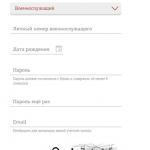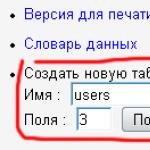파일 보관용 프로그램
파일 보관을 위한 많은 프로그램이 있습니다. 일반적으로 이러한 프로그램을 사용하면 아카이브 파일의 압축된 형식으로 디스크에 파일 복사본을 넣고 아카이브에서 파일을 추출하고 아카이브 내용을 보는 등의 작업을 수행할 수 있습니다. 기타 프로그램아카이브 파일의 형식, 작업 속도, 아카이브에 배치할 때 파일의 압축 정도 및 사용 용이성이 다릅니다. PKZIP, PKUNZIP, ARJ, ICE, LHA, RAR 프로그램이 널리 사용됩니다.
ARJ 프로그램(버전 2.42)은 사용자에게 제공되는 기능, 압축 정도, 작업 속도 면에서 최고 중 하나로 알려져 있다. ARJ 프로그램은 특히 텍스트 파일과 데이터베이스 파일로 작업할 때 효과적입니다.
명령 형식:
ARJ<команда>[열쇠]<имя-архива> [<список файлов>]]
명령을 입력할 때 ARJ매개변수가 없으면 명령 및 프로그램 키 목록이 화면에 표시됩니다.
팀:
a - 아카이브에 파일 추가
d - 아카이브에서 파일을 삭제합니다.
e - 아카이브에서 현재 디렉토리로 파일 추출
f - 아카이브에 새 파일만 추가합니다.
l - 파일 경로를 지정하지 않고 아카이브 내용 목록 보기
m - 파일을 아카이브로 전송합니다.
t - 아카이브 무결성 검사;
u - 아카이브의 파일 변경
v - 파일 경로와 함께 아카이브 목록 보기
w - 아카이브에서 텍스트 문자열을 찾습니다.
x - 에서 파일 추출 성명(디렉토리 구조를 복원함);
y - 새 매개변수로 아카이브를 복사합니다.
키(옵션)(일부 키만 표시됨) :
c - 지정된 생성 시간으로 파일을 추출합니다.
d - 제거와 함께 추출;
e - 파일 이름에서 경로를 제외합니다.
f - 기존 파일을 업데이트합니다.
G - 생성된 아카이브를 비밀번호로 보호:
G<пароль>- 비밀번호는 에 입력 명령줄;
G? - 보이지 않는 비밀번호 입력
je - 자동 압축 풀림 아카이브 만들기;
jp - 화면이 가득 찬 후 아카이브 내용을 볼 때 일시 중지합니다.
m - 압축 방법 지정(0, 1, 2, 3, 4):
m0 - 압축 없음; m1 - 일반 압축(기본값) m2는 가장 큰 압축입니다. m3 - 빠른 압축 낮은 압축비(압축); m4 - 가장 빠른 압축과 가장 적은 압축;
n - 만 새로운 파일;
r - 현재 디렉토리와 모든 하위 디렉토리 및 하위 디렉토리에서 파일을 추가합니다.
u - 파일 변경(신규 및 업데이트됨);
v - 다중 볼륨 아카이브 생성;
w - 작업 중에 임시 파일이 배치될 디렉토리를 지정합니다.
х - 키 뒤에 이름이 지정된 파일을 제외하고 파일 추가/교체.
y - 풀 요청이 확인되면 대답은 예입니다.
명령 예:
아카이브 파일은 꽤 자주 사용되기 때문에 자동 실행 파일에 아카이브 프로그램의 파일 경로를 지정하는 것이 좋습니다.
파일 보관:
C:\>arj D:\ARCHIV\new.arj E:\NEW
드라이브 E:의 새 디렉토리는 전체 파일 이름을 사용하여 압축됩니다. 아카이브 파일은 ARCHIV 디렉토리의 D: 드라이브에 위치하며 아카이브 파일의 이름은 new이고 파일 이름 확장자는 arj입니다.
C:\>ARJ a D:\ARCHIVL\lex.arj E:\LEX\*.*
드라이브 E:의 LEX 디렉토리에 있는 모든 파일은 아카이브되어 드라이브 D:의 ARCHIVL 디렉토리에 있는 lex.arj 파일에 저장됩니다.
C:\>ARJ a -r -v A:sc5.arj E:\SC5\*.*
SC5 디렉토리의 모든 파일과 드라이브 E:의 모든 하위 디렉토리(모드 -r)가 아카이브되고 다중 볼륨 아카이브가 드라이브 A:(모드 -v)에 생성됩니다. 한 디스켓이 가득 차면 다음 디스켓을 설치하라는 메시지가 표시됩니다.
파일 압축 풀기:
ARJ<команда>[-모드]<имя-архива>[디렉터리\] [파일 이름]
여기서 [directory\]는 아카이브에서 추출된 파일이 위치할 디렉토리이며 [filenames] - 아카이브에서 추출된 파일입니다.
C:\>ARJ e D:\ARCHIVL\lex E:\LEX\
아카이브 파일은 D: 드라이브의 ARCHIVL 디렉토리에서 추출됩니다. 압축을 푼 파일은 드라이브 E의 LEX 디렉터리에 저장됩니다.
C:\>ARJ e -v A:\lex.arj E:\LEX\
플로피 디스크에 있는 다중 볼륨 lex.arj 아카이브를 디스크 E의 LEX 디렉토리로 압축 해제(압축 풀기)가 수행됩니다.
압축 해제 프로세스의 속도를 높이려면 플로피 디스크에서 아카이브된 파일을 루트 또는 E: 드라이브의 필수 디렉토리로 복사한 다음 다음과 같은 명령을 사용하여 파일의 압축을 푸는 것이 좋습니다.
C:\>ARJ x E:\LEX\Sc5.arj E:\LEX\
Sc5.arj 파일은 모든 디렉토리 및 하위 디렉토리의 복원과 함께 추출됩니다(x 명령). 추출된 파일은 드라이브 E:의 LEX 디렉토리에 있습니다. 필요한 하위 디렉토리가 디스크에 없으면 생성 요청이 발행됩니다.
ARJ 아카이버의 목적 ARJ 프로그램을 사용하면 다음을 수행할 수 있습니다. · 현재 디렉터리와 하위 디렉터리의 개별 또는 모든 파일에서 아카이브 파일을 만들고 최대 32000개의 파일을 하나의 아카이브로 로드합니다. · 아카이브에 파일을 추가하고 교체합니다. · 아카이브에서 파일 추출 및 삭제 ... [더 읽기]
1 2 3 4 5 명령어 지정 형식 아카이브 프로그램 제어 방법 파일의 주기적 아카이브 아카이브 방법 선택 시 변경 가능한 파일및 디렉토리, 가장 중요한 것은 보관 용이성과 사용 용이성입니다... [더 읽기]
아카이브 내용 보기 아카이브 내용을 보려면 l 및 v라는 두 가지 명령이 사용됩니다. 아카이브의 내용은 화면이나 화면에 표시될 수 있습니다. 표준 장치산출. l 명령은 각 파일에 대한 정보를 한 줄에 표시합니다. vv 팀... [더 읽기]
화면에서 간단한 도움말을 보려면 명령줄에 프로그램 이름 ARJ를 입력하기만 하면 됩니다. 자세한 도움말과 설정 명령의 예를 보려면 다음을 입력해야 합니다. 프로그램을 다운로드하고 필요한 기능을 수행하려면 형식을 사용하십시오 ... [더 읽기]
ARJ ARCHIVE PROGRAM 아카이버 프로그램을 제어하는 방법 아카이버 프로그램은 두 가지 방법 중 하나로 제어됩니다. 더]
손실 압축. 손실 압축은 아카이브 압축을 풀면 처음에 있던 것과는 다소 다른 문서를 얻게 된다는 의미입니다. 압축비가 클수록 손실이 커짐은 분명합니다. 특징 ... [더 읽기]
RAR 형식은 대부분의 경우 ZIP보다 훨씬 더 나은 압축을 제공합니다. 또한 RAR 형식은 다중 볼륨 아카이브를 지원하고 복구 도구가 있습니다. 손상된 파일, 거의 무제한 크기의 파일을 보관합니다. 필요한...
RAR 아카이버
ARJ 아카이버 사용 예
일부 ARJ 아카이버 키
ARJ 아카이버의 일부 명령
ARJ 아카이버
명령줄 모드에서만 작동합니다.
ARJ <команда> [-<ключи>] <имя архива> [<путь>] [<имя файла>].
선택적 매개변수는 대괄호로 묶습니다.
표 2.10
표 2.11
표 2.12
(archive는 아카이브 파일 이름, name1, name2는 파일 이름입니다.)
| 명령 | 설명 |
| ARJ 아카이브 | 디렉토리의 모든 파일에서 아카이브 생성 |
| ARJ 아카이브 이름1 이름2 | 두 개의 디렉토리 파일에서 아카이브 생성 |
| ARJ a -jt 아카이브 | 검증을 통한 아카이브 생성 |
| ARJ a -jm 아카이브 | 최대 압축으로 아카이브 생성 |
| ARJ e 아카이브 이름1 이름2 | 아카이브에서 여러 파일 추출 |
| ARJ 전자 아카이브 | 아카이브에서 파일 추출 |
| ARJ x 아카이브 [경로] | 경로가 있는 아카이브에서 파일 추출 |
| ARJ 엠 아카이브 | 아카이브로 파일 이동 |
| ARJ d 아카이브 이름1 | 아카이브에서 파일 제거 |
| ARJ e -d 아카이브 이름1 | 아카이브에서 파일 추출 및 삭제 |
| ARJ a -va a:아카이브 | 플로피 디스크에 다중 볼륨 아카이브 생성 |
| ARJ x -v a:아카이브 | 플로피 디스크에서 다중 볼륨 아카이브 압축 풀기 |
| ARJ a -je 아카이브 | 자동 압축 풀림 아카이브 만들기 |
아카이버는 명령줄과 대화형 모드를 모두 지원합니다. 로딩 RAR 아카이버- 명령줄에 rar를 입력하고 Enter 키를 누릅니다. RAR의 인터페이스는 NC 패널을 연상시킵니다. 한 디렉토리에서 다른 디렉토리로의 전환은 커서 키와 Enter 키를 사용하여 수행됩니다. Alt 키를 누르면 우측에 추가 메뉴가 나타나고 하단 메뉴가 수정됩니다.
표준 F1 키를 사용하여 도움말에 액세스할 수 있습니다. 콜 아카이버 설정 - F9. 아카이브를 생성하기 전에 아카이브에 포함될 파일의 비밀번호를 설정한 다음 단순 또는 자동 압축 풀림 아카이브를 생성할 수 있습니다. 이러한 아카이브의 압축을 풀 때 암호를 입력해야 합니다. 잘못된 비밀번호를 입력하면 파일을 추출할 때 오류가 발생합니다.
표 2.13
| 설명 | 행위 |
| 단순 아카이브 생성 또는 기존 아카이브에 파일 추가 | 1. 파일 표시(삽입) 2. F2 키를 누릅니다. 3. 아카이브 이름을 입력하고 "Enter" 키를 누릅니다. |
| 아카이브로 파일 이동 | 1. 파일 표시(삽입) 2. F2 키를 누릅니다. 3. 아카이브 이름을 입력합니다. 4. 옵션을 선택합니다. 5. 압축 후 파일 삭제(클릭) 6. "Enter" 키를 누릅니다. |
| 아카이브로 이동 | 1. 아카이브 파일 이름에 커서를 놓습니다. 2. "Enter" 키를 누릅니다. |
| 아카이브에서 현재 디렉토리로 파일 추출/ 다른 디렉토리로 | 1. 아카이브 파일로 이동 2. 파일 표시 3. F4/를 누릅니다. Alt+F4 |
| 자동 압축 풀림 아카이브 만들기 | 1. 파일 표시(삽입) 2. Alt+F4를 누릅니다. 3. 아카이브 이름을 입력하고 "Enter"를 누릅니다. |
| 암호를 설정하세요. (아카이버 우측 패널에서 비밀번호를 설정하면 빨간색 "present"로 강조 표시됩니다.) | 1. Alt+P를 누릅니다. 2. 암호를 입력하고 Enter를 누릅니다. 3. 암호를 다시 입력하고 Enter를 누릅니다. |
| 아카이브에서 파일 삭제 | 1. 아카이브 파일로 이동 2. 파일 표시 3. F8 키를 누르고 "예"를 선택합니다. |
| 다중 볼륨 아카이브 생성 | 1. 파일 표시, 2. F5 키 누르기 3. Tab 키를 눌러 볼륨 볼륨 선택 4. Enter 키를 누르고 이름을 지정하고 Enter 키를 누릅니다. |
| 다중 볼륨 아카이브 압축 풀기 | 1. 첫 번째 *.rar 아카이브 파일로 이동합니다. 2. 모든 파일을 표시합니다(키 "*"). 3. F4 키를 누릅니다. 4. "현재의 모든 볼륨 처리"를 선택합니다. |
| 아카이버 종료 | Esc 키를 누르십시오 |
내장 윈도우 버전 RAR 아카이버(WinRAR 프로그램)는 모든 Windows 스타일 프로그램과 동일한 인터페이스를 가지고 있습니다. 위에서 언급한 메뉴 명령의 목적과 Windows 스타일의 다른 프로그램 인터페이스에 대한 설명은 거의 분명합니다.
파일 보관
Windows 9x에서 실행되는 보관 프로그램
파일 보관작업할 때 개인용 컴퓨터장기 보관이 필요한 경우가 많습니다 백업디스켓에 있는 파일. 파일을 복사할 때 복사본은 원본 파일만큼 많은 공간을 차지하므로 많은 플로피 디스크가 필요할 수 있습니다. 이러한 경우 특별 보관 프로그램. 이러한 프로그램은 압축, 포장 40-50%의 공간 절약이 가능합니다. 또한 보관할 때 파일을 하나의 블록으로 결합할 수 있습니다. 아카이브 파일또는 단순히 보관소, 일반적으로 공유 파일 그룹을 저장할 때 수행됩니다. 아카이브 후 결과 아카이브 파일은 복사, 삭제, 이름 바꾸기와 같이 다른 아카이브 파일과 같이 처리될 수 있습니다. 아카이브 파일에는 아카이브 파일 외에도 아카이브의 무결성을 확인하기 위한 각 파일의 목록(아카이브 목차) 및 제어 코드가 포함되어 있습니다.
필요한 경우 필요한 아카이브 파일의 압축을 풀고 다음을 사용하여 압축을 풉니다. 압축 해제 프로그램(종종 아카이브 및 아카이브 해제 기능이 하나의 프로그램에 결합됨), 그 후에 아카이브는 동일한 프로그램으로 바뀝니다. 원본 파일또는 보관 중에 저장된 파일 그룹입니다.
"라는 개념을 소개합니다. 기본" 디렉토리. "기본"은 아카이브할 파일을 포함하거나 아카이브 압축을 푼 후 파일이 위치해야 하는 디렉토리(폴더)입니다.
기본 디렉토리(폴더)뿐만 아니라 필요한 경우 적절한 명령 형식이 제공된 경우 해당 하위 디렉토리에 포함된 모든 파일은 아카이브 중에 하나의 아카이브 파일로 변환되거나 이미 존재하는 아카이브 파일에 추가될 수 있습니다. 아카이브 파일의 압축을 풀면 그 안에 포함된 모든 파일이 기본 디렉토리에 배치되고 필요한 경우 필요한 하위 디렉토리가 기본 디렉토리에 자동으로 생성될 수 있습니다.
기본적으로 지정된 디렉토리의 모든 파일이 아카이브됩니다. 그 중 일부만 아카이브에 포함되어야 하는 경우 파일 이름 또는 이름 목록의 명시적 표시가 사용됩니다. 이 경우 MS-DOS 템플릿을 사용하여 파일 그룹을 지정할 수 있습니다.
최신 보관 프로그램은 다음과 같은 주요 기능을 수행해야 합니다.
기본 디렉토리와 그 하위 디렉토리의 개별 또는 모든 파일에서 아카이브 파일을 생성합니다.
아카이브에 파일을 추가하고 교체합니다.
아카이브에서 파일을 추출하고 삭제합니다.
아카이브의 내용을 봅니다.
아카이브에 있는 각 파일을 코드로 보호합니다.
만들다 다중 볼륨아카이브, 즉 다른 디스켓에 위치할 여러 파일로 구성된 아카이브(저장 매체 참조 - 별도의 디스켓 - " 용량”);
아카이브를 테스트하고 정보의 안전성을 확인하십시오.
아카이브의 파일에 주석을 입력하십시오.
아카이브의 파일 경로를 저장합니다.
만들다 자체 포장 풀기하나의 볼륨과 여러 볼륨 모두에 아카이브합니다. 자동 추출 아카이브는 확장자로 생성됩니다. .exe, 압축 풀기 소프트웨어 모듈이 포함되어 있으므로 압축 해제 프로그램에서 파일을 추출할 필요가 없습니다.
콘텐츠 보기 텍스트 파일아카이브에 포함됨;
아카이브에 동일한 파일의 여러 버전을 저장합니다.
손상된 아카이브에서 파일을 복원합니다.
아카이브의 정보 보호 및 암호로 아카이브에 있는 파일에 대한 액세스를 보장합니다.
아카이버 프로그램은 MS-DOS와 Windows 9x에서 별도로 작동합니다.
MS-DOS에서 실행되는 보관 프로그램
현재 세계에서 그들의 수는 수십 개이며 가장 일반적인 것은 표 1에 나와 있습니다.
1 번 테이블
|
프로그램 이름 |
프로그램에 대한 간략한 설명 |
|
Robert K. Young(미국)이 1993년에 만들었습니다. 이 프로그램은 보관 프로그램의 벤치마크입니다. |
|
|
Evgeny Roshal(러시아 예카테린부르크)이 1994년에 만들었습니다. 의 유일한 세계 프로그램, Norton Commander와 같은 내장 쉘이 포함되어 있습니다. 또한 디스크에 적절한 아카이버가 있는 경우 여러 일반 형식의 아카이브를 처리합니다. |
|
|
소프트웨어 패키지 지퍼 |
PKZIP.EXE 아카이버 및 PKUNZIP.EXE 아카이브 해제가 포함되어 있습니다. 압축이 매우 잘됨 그래픽 정보. PKWARE Inc.에서 1993년에 만들었습니다. (미국). |
아카이버 프로그램은 아카이브 파일에 할당된 확장자에서 이름을 얻었습니다. 아카이브 프로그램 간의 차이점은 작업 속도, 아카이브의 압축 밀도 및 파일을 아카이브로 압축하는 알고리즘에 있습니다.
MS-DOS에서 실행되는 대부분의 보관 프로그램을 사용하는 원리는 서로 비슷합니다. 차이점은 주로 화면에 표시되는 도움말 정보의 형식과 명령을 기록하는 형식에 있습니다.
원하는 아카이버 프로그램을 호출하는 명령을 올바르게 기록하려면 다음을 사용해야 합니다. 힌트 텍스트.도움말 텍스트 정보는 일반적으로 영어다양한 작업을 수행하기 위해 명령을 구성하는 예가 포함되어 있습니다. 표 1에 제공된 아카이버 프로그램의 도움말 텍스트 호출 예(명확성을 위해 명령은 대문자로 작성됨):
1. 아카이버 프로그램의 경우 arj.exe:
ARJ.EXE /?
2. 아카이빙 프로그램의 경우 rar.exe:
RAR.EXE /?
어디 /? – 전체 힌트를 얻기 위한 매개변수.
3. 아카이버 프로그램의 경우 pkzip.exe:
PKZIP.EXE /h
압축 해제 프로그램의 경우 pkunzip.exe:
PKUNZIP.EXE /h
여기서 /h는 전체 힌트를 얻는 옵션입니다.
힌트는 MS-DOS 명령줄 구문, 프로그램에서 사용할 수 있는 명령 및 옵션 목록을 지정합니다.
보관 프로그램의 MS-DOS 명령줄 구문:
< 프로그램 이름 - 아카이버><команда> [ 옵션...]< 아카이브 파일 이름>[ <파일 이름>]
어디<프로그램 이름 - 아카이버> - 이름 발사 보관 프로그램 또는 압축 해제 프로그램;
<명령> - 이 경우에 필요한 작업을 아카이버에 나타내는 문자.
[ 옵션...] - 명령의 "확장자" 또는 "키"라고도 하며 앞에 "문자"가 오는 하나 이상의 문자로 구성된 설정 옵션 / " 또는 기호 " - ". 명령에는 명령 문자 뒤에 공백이 있는 여러 옵션이 있을 수 있습니다.
<아카이브 파일 이름> - 처리할 아카이브 파일이 해당 아카이버 프로그램의 확장자로 지정됩니다(예: . arj, .rar, .zip ;
<파일 이름> - 아카이브 파일에 포함된 파일의 이름을 설정합니다. 파일 이름은 공백으로 구분하여 나열됩니다. 파일 이름이 없으면 처리됩니다. 모두현재 하위 디렉토리에 있는 파일.
대괄호로 묶인 매개변수는 선택 사항입니다. 따라서 옵션과 아카이브 파일 목록은 선택적 매개변수이며 항상 사용되는 것은 아닙니다. 어떤 경우에는 명령도 지정되지 않을 수 있으며 이 경우 작업은 기본적으로 설정된 것으로 간주됩니다.
아카이빙 프로그램의 특징 고려 ARJ, RAR, PKZIP 및 PKUNZIP사용자 기능, 압축률 및 속도 측면에서 최고로 알려져 있습니다.
ARJ 파일의 문제를 해결하는 데 도움이 되었기를 바랍니다. 목록에서 응용 프로그램을 다운로드할 수 있는 위치를 모르는 경우 링크(프로그램 이름)를 클릭하십시오. 더 많은 것을 찾을 수 있습니다. 자세한 정보필요한 응용 프로그램의 보안 설치 버전을 다운로드할 수 있는 위치입니다.
그 밖에 무엇이 문제를 일으킬 수 있습니까?
(적절한 응용 프로그램이 없을 뿐만 아니라) ARJ 파일을 열 수 없는 더 많은 이유가 있을 수 있습니다.
먼저- ARJ 파일이 다음과 잘못 연결(호환되지 않음)될 수 있습니다. 설치된 애플리케이션그의 봉사를 위해. 이 경우 이 연결을 직접 변경해야 합니다. 이를 위해 다음을 누르십시오. 오른쪽 버튼편집하려는 ARJ 파일에 마우스를 놓고 옵션을 클릭합니다. "로 열다"그런 다음 목록에서 설치한 프로그램을 선택합니다. 이러한 작업 후에 ARJ 파일을 여는 문제는 완전히 사라져야합니다.
두 번째로- 열려는 파일이 단순히 손상되었을 수 있습니다. 그런 다음 가장 좋은 해결책은 새 버전을 찾거나 이전과 동일한 소스에서 다시 다운로드하는 것입니다(이전 세션에서 어떤 이유로 ARJ 파일 다운로드가 완료되지 않아 제대로 열릴 수 없음).
도와주시겠습니까?
당신이 가지고 있다면 추가 정보 ARJ 파일 확장자에 대해 당사 사이트 사용자와 공유해 주시면 감사하겠습니다. 제공된 양식을 사용하여 ARJ 파일에 대한 정보를 보내주십시오.